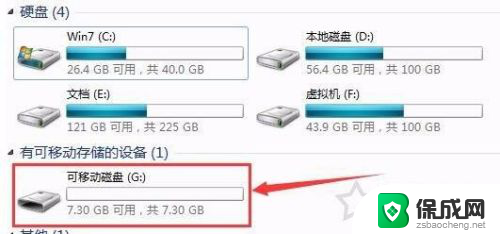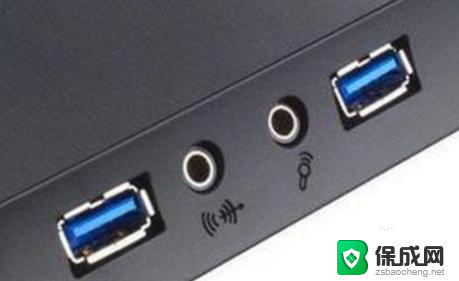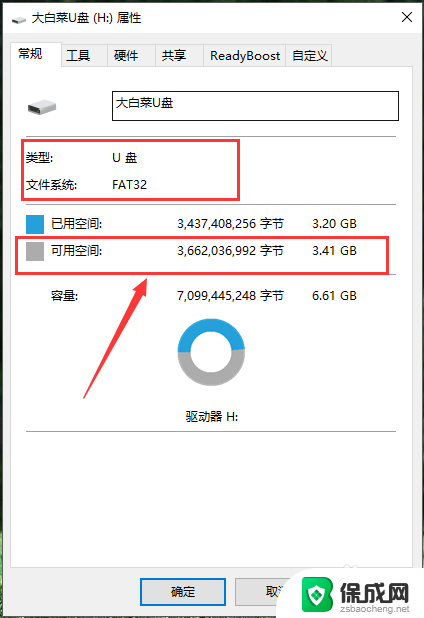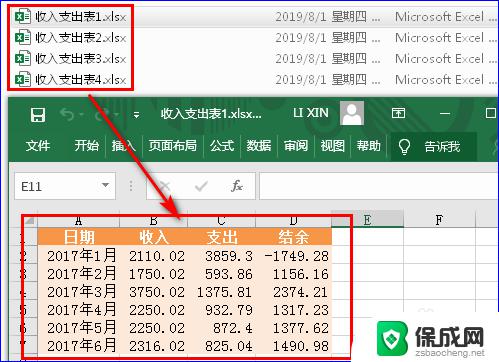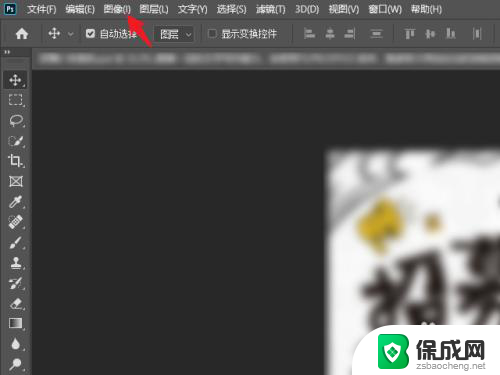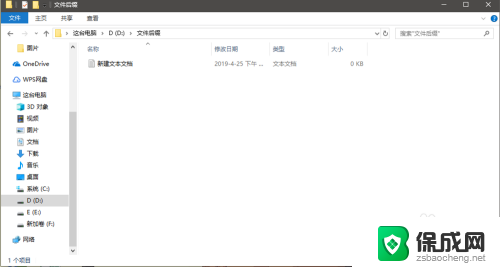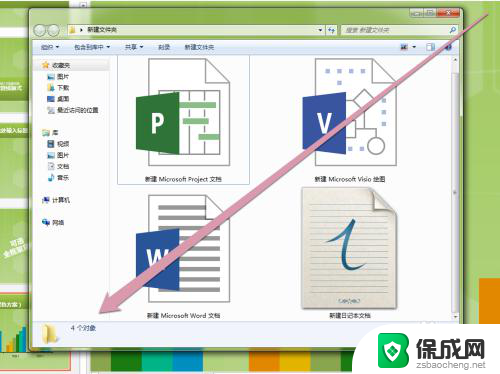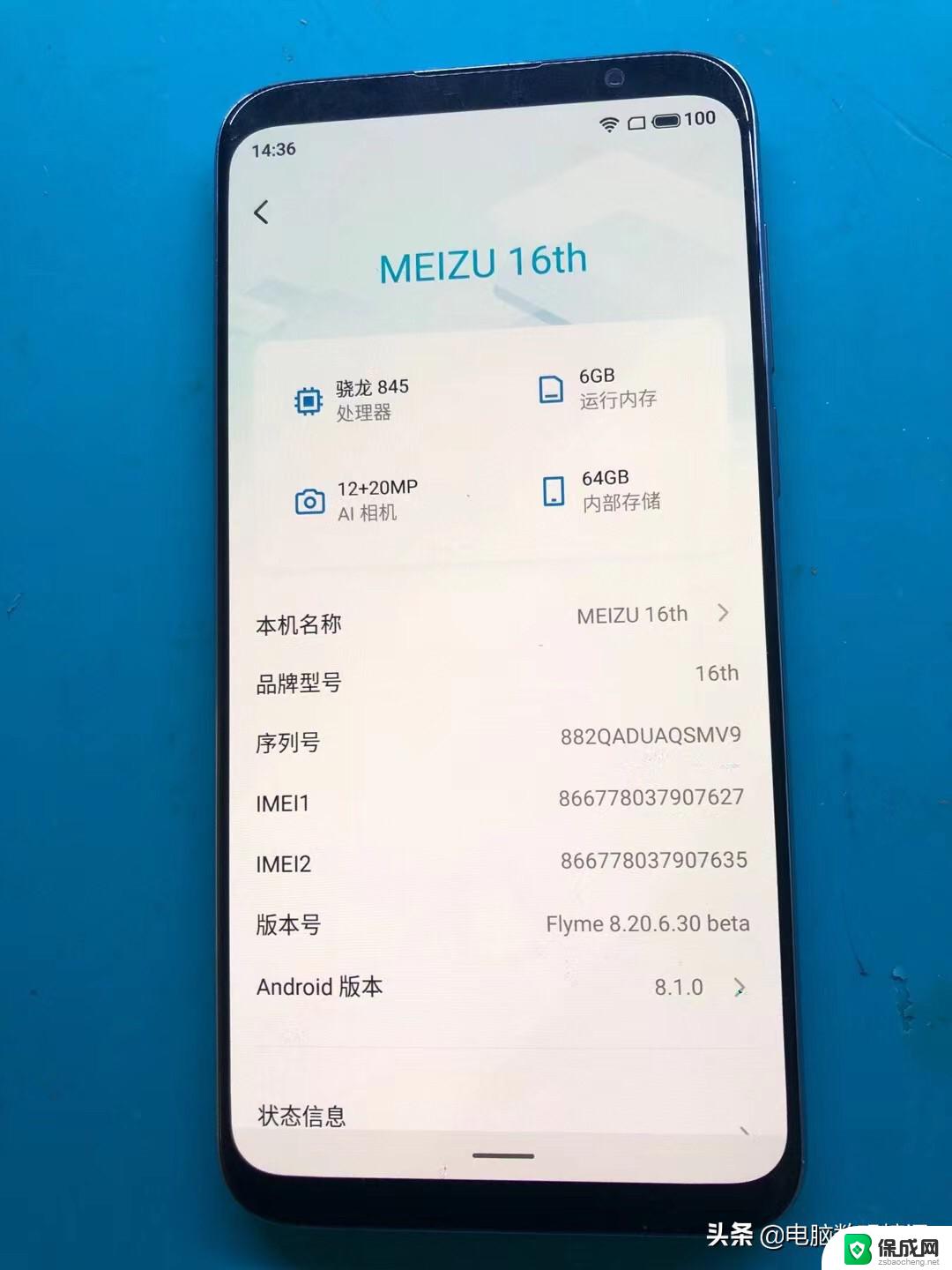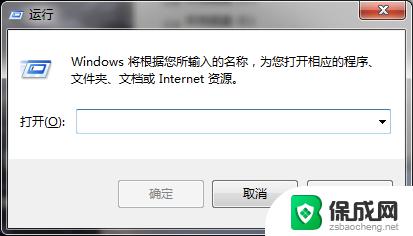fat32怎么拷贝大于4g 文件 单个文件超过4G如何复制到FAT32格式的U盘
在我们日常的电脑使用中,经常会遇到将大于4GB的文件拷贝到FAT32格式的U盘的问题,由于FAT32文件系统的限制,它无法处理大于4GB的单个文件。我们仍然有一些方法可以绕过这个限制,以确保成功将这些大文件复制到我们的U盘中。在本文中我们将介绍一些可行的解决方案,帮助您轻松地处理这个问题。
具体步骤:
1.小编有一个7.04G大小的镜像文件,现在小编以它为例解决我们遇到的无法复制到U盘的问题 既然文件太大 ,那我们就把它变小
选中这个文件,右击,选择【添加到压缩文件.....】
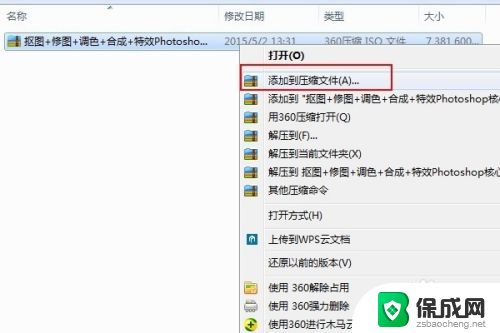
2.一般默认的是速度最快,我们选择【自定义】
当然我们也可以选择【体积最小】但是之后我们需要反复压缩,再压缩,直到把文件压缩到4G以内 解压的时候是反复解压,小编不提倡这样 除非有非常好的压缩率能够一次到位

3.压缩分卷大小选择 700MB-CD刻录 压缩方式选择 较快
压缩格式只能是rar的,即便选择了其他格式也会变成这个格式
小编刚开始就是选择的7z之后变成了rar
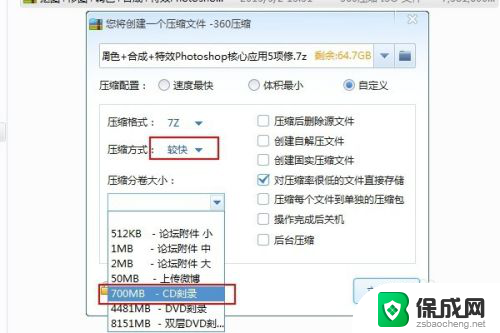
4.设置好之后 点击 立即压缩
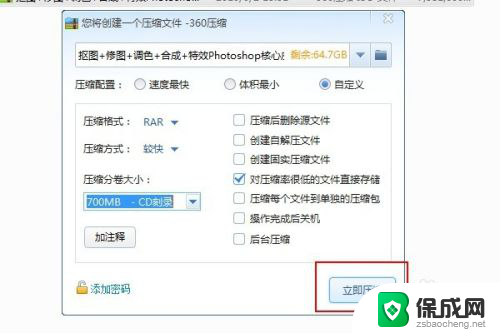
5.压缩软件开始工作,我们可以看到原来文件位置的下方出现了一个相同名字的压缩包
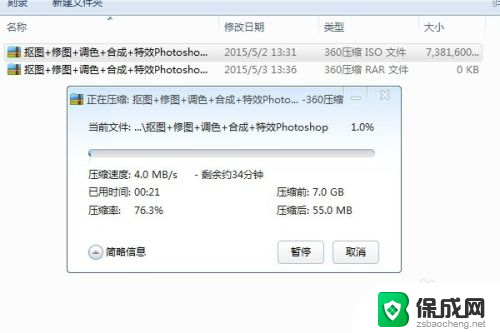
6.其实说了这么多就是一个分卷压缩的办法,压缩后的效果是这样的如图
只要把除原文件以外的所有文件复制到U盘就可以,一个文件最大才700MB
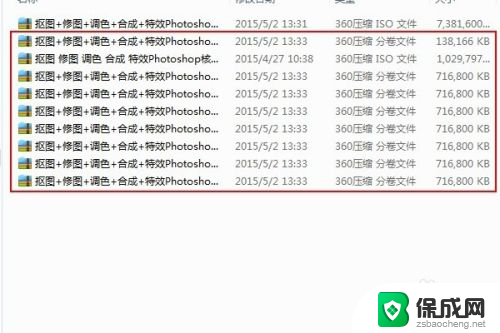
7.其实还有一种更省事的方法就是把U盘的格式转换为NTFS格式 即便再遇到超过4G 的文件也没有关系
但是如果你和小编一样U盘里面有很多东西 有不想移动的话,还是和小编一样使用分卷压缩的办法
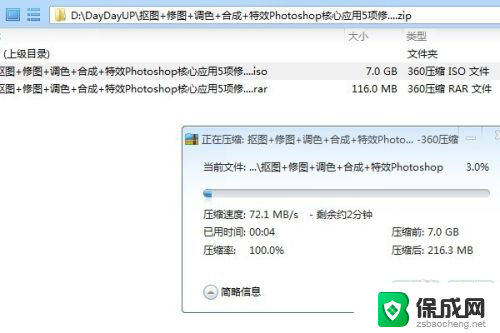
以上就是如何拷贝大于4G文件的全部内容。如果遇到这种情况,你可以按照以上步骤解决,非常简单快速: